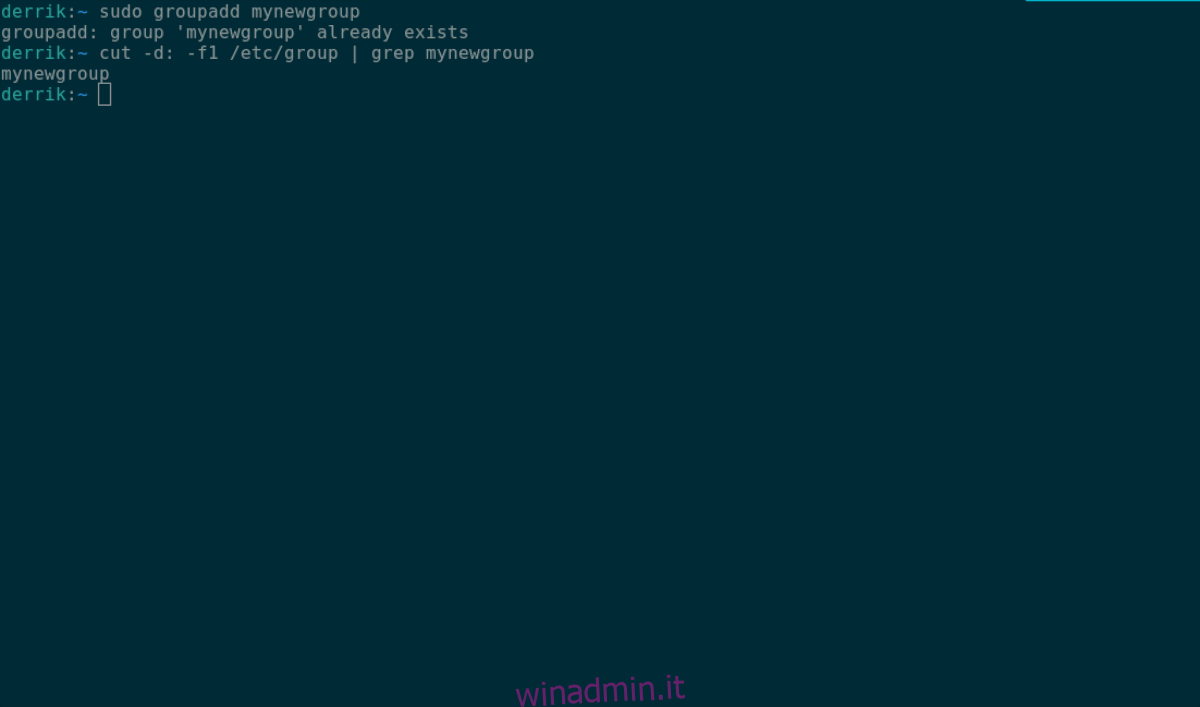Hai bisogno di aggiungere utenti a gruppi sul tuo PC Linux o server Linux? Non capisci come funziona il sistema di gruppo e hai bisogno di una guida? Possiamo aiutare! Segui questa guida mentre ti mostriamo come aggiungere utenti a gruppi con lo strumento “usermod” su Linux!
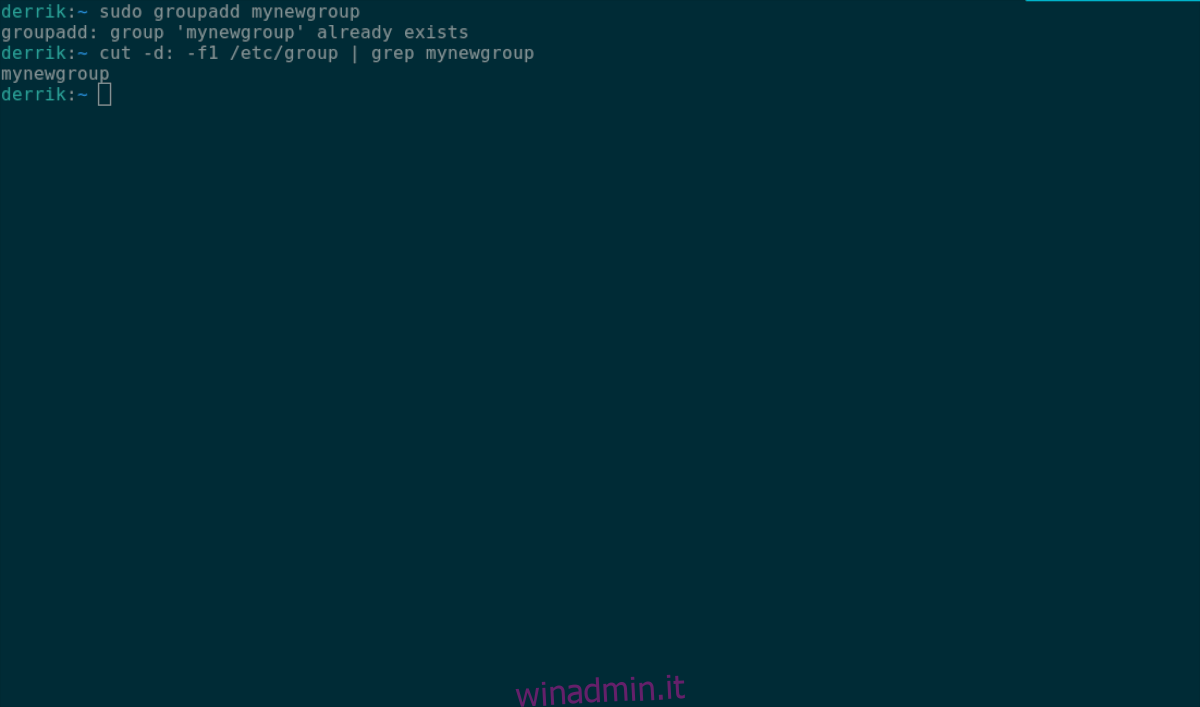
Hai bisogno di visualizzare tutti gli utenti su un sistema Linux? Segui questa guida.
Sommario:
Aggiunta di utenti a gruppi esistenti con usermod
Se devi aggiungere un utente a un gruppo esistente sul tuo PC Linux, il primo passo è elencare i gruppi sul sistema. È possibile scoprire se il gruppo a cui si prevede di aggiungere l’utente si trova nel sistema e come viene scritto elencando i gruppi.
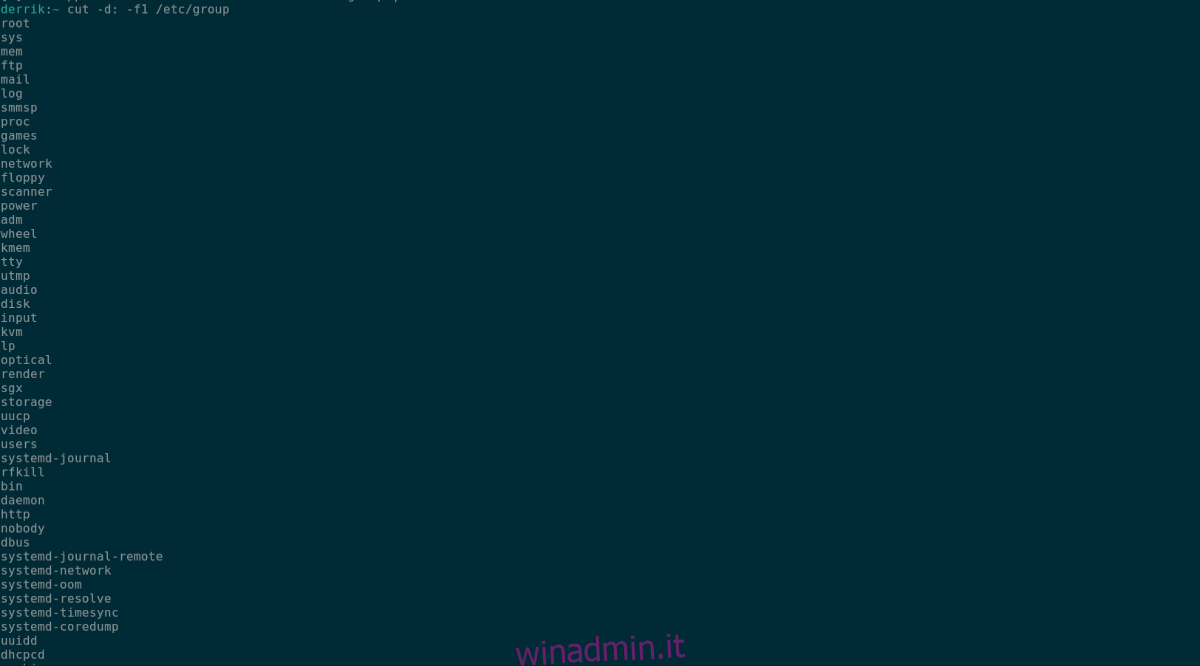
Per visualizzare un elenco di gruppi esistenti sul tuo PC Linux, esegui il comando cut. Questo comando stamperà ogni gruppo che hai nel terminale e puoi usarlo per individuare il gruppo a cui desideri aggiungere utenti con esso.
cut -d: -f1 /etc/group
Se ci sono molti gruppi e desideri un modo più semplice per ordinarli, prova a eseguirlo con il comando less.
cut -d: -f1 /etc/group | less
Quando hai trovato il gruppo esistente, desideri aggiungere il tuo utente a usando il comando usermod -a -G. Questo comando consentirà all’account utente specificato di essere associato a qualsiasi gruppo tu voglia.
Ad esempio, per aggiungere l’utente winadmin.it al gruppo “tech”, è possibile immettere il comando usermod -a -G con il gruppo “tech” per aggiungere l’utente al gruppo.
sudo usermod -a -G tech winadmin.it
Il comando usermod non è limitato a un singolo gruppo. Gli utenti possono aggiungere un singolo utente a molti gruppi contemporaneamente nello stesso comando. Ad esempio, se desideri aggiungere l’utente “winadmin.it” ai gruppi “tech”, “video” e “sound”, puoi semplicemente elencare tutti i gruppi prima del nome utente. Non esiste un limite al numero di gruppi che possono essere aggiunti a un utente alla volta.
sudo usermod -a -G tech video sound winadmin.it
Per aggiungere i tuoi gruppi a un utente, prendi il comando usermod -a -G sopra e modifica gli esempi per adattarli al tuo caso d’uso. Assicurati di farlo per ogni utente che desideri aggiungere a gruppi esistenti su Linux!
Aggiunta di utenti a nuovi gruppi con usermod
Oltre ad aggiungere utenti a gruppi esistenti, è anche possibile aggiungere utenti a nuovi gruppi utilizzando il comando usermod. Per iniziare, dovrai creare un nuovo gruppo. Per creare un nuovo gruppo, dovrai usare il comando groupadd.
Per creare un nuovo gruppo, apri una finestra di terminale. Per aprire una finestra di terminale sul desktop Linux, premi Ctrl + Alt + T sulla tastiera. Oppure cerca “Terminale” nel menu dell’app e usalo in questo modo.
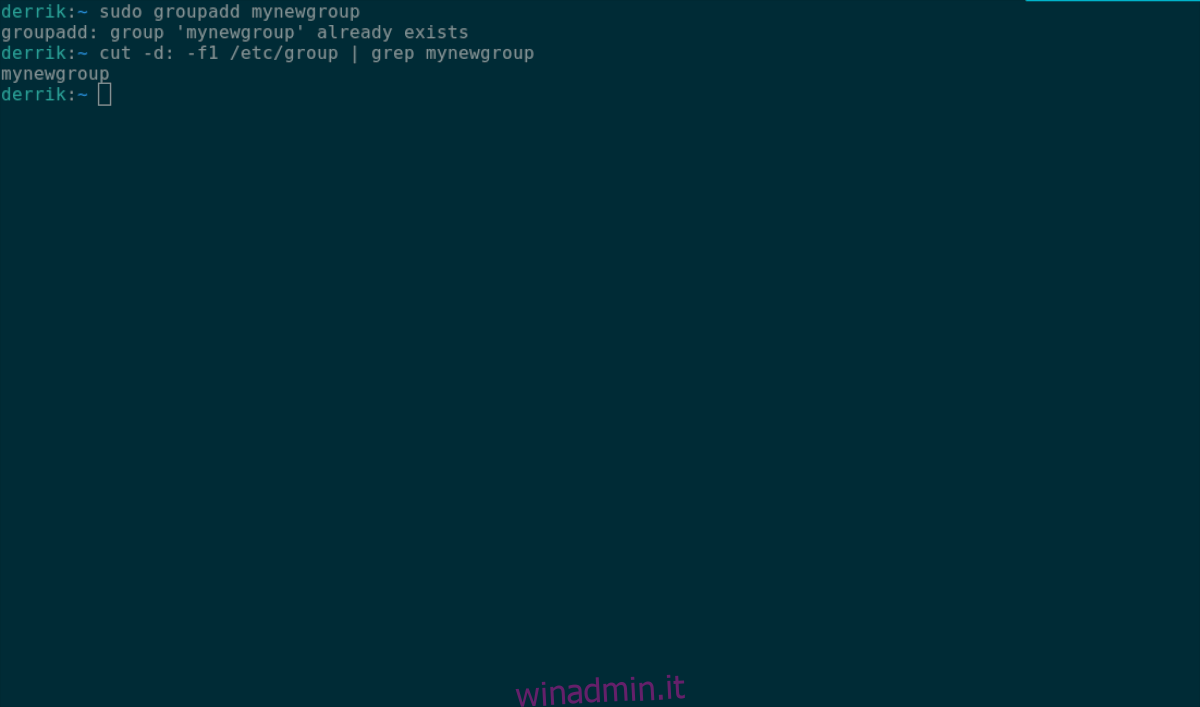
Con l’app terminale aperta e pronta per l’uso, esegui il comando groupadd per creare il tuo nuovo gruppo. Il gruppo può essere chiamato come preferisci. Tuttavia, assicurati di sapere perché stai creando il gruppo e che ha una funzione. Altrimenti tu Aprile eliminare accidentalmente il tuo gruppo in un secondo momento senza capire il motivo.
sudo groupadd mynewgroup
Dopo aver inserito il comando groupadd, il tuo sistema Linux probabilmente ti chiederà la password. Dovrai inserire la tua password. Utilizzando la tastiera, immettere la password dell’account utente e premere il tasto Invio per continuare.
Dopo aver creato il tuo nuovo gruppo, esegui il comando taglia per visualizzare il tuo nuovo gruppo. È molto importante confermare che il nuovo gruppo che hai appena creato esista nel sistema. Se non viene visualizzato, non sarai in grado di aggiungervi un utente e il gruppo dovrà essere creato di nuovo.
Per visualizzare tutti i gruppi sul tuo sistema Linux, esegui il seguente comando cut e aggiungi il comando grep per filtrare il lungo elenco di gruppi esistenti per quello che hai creato.
sudo cut -d: -f1 /etc/group | grep mynewgroup
Il comando di taglio restituirà il nome del gruppo se è stato eseguito con successo. In caso contrario, non accadrà nulla con il comando run.
Dopo aver confermato che il tuo nuovo gruppo è sul tuo sistema Linux, puoi assegnargli un utente. Ad esempio, aggiungi l’utente “winadmin.it” al “mynewgroup” che abbiamo appena creato ed esegui il seguente comando usermod di seguito.
sudo usermod -a -G mynewgroup winadmin.it
Rimuovi utenti dai gruppi
Se in qualsiasi momento è necessario rimuovere un utente Linux da un gruppo, è possibile utilizzare il comando gpasswd. Ad esempio, per rimuovere l’utente “winadmin.it” dal gruppo “mynewgroup”, eseguire il comando seguente.
sudo gpasswd -d winadmin.it mynewgroup
Immettere il comando sopra ogni volta che è necessario rimuovere un utente Linux da un gruppo sul sistema.